Уроки Фотошоп
Сохранение документа
Для сохранения документов в меню File имеются три команды: Save, Save As... и Save a Copy.... Результат их действия одинаков — они сохраняют на диске текущее состояние изображения. Однако между ними есть и очень важные различия. Если у вашего документа есть имя, то при выполнении команды Save новое состояние изображения будет сохранено взамен исходного. Иногда это может стать непоправимой ошибкой. Такую ошибку исправить нельзя, если у вас не сохранился дубликат исходного документа. Именно поэтому рекомендуется всегда сохранять дубликаты документов.
Команда Save As... может как раз создать такой дубликат, то есть сохранить текущее состояние в документе с новым именем, а исходный останется без изменения. Сейчас именно так и следует поступить.
1. Откройте меню File и выберите команду Save As..., которая позволит вывести одноименное диалоговое окно.
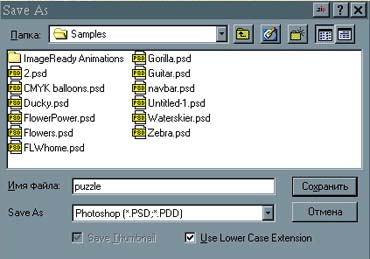
рис.44. Диалоговое
окно Save As
2. Щелкните на стрелке списка Save As этого диалогового окна. Из раскрывшегося списка форматов документа выберите строку Photoshop(*.PSD, *.PDD). Под форматом понимают внутреннюю организацию документа.
3. Поскольку вы создаете новый файл, в поле File name надо набрать новое имя или изменить старое, добавив, например, цифру "1". Если это необходимо, выберите другую папку для сохранения документа. По умолчанию копия файла сохраняется в той же папке, где хранится оригинал.
4. Для сохранения документа следует нажать кнопку Save.
Обратите внимание на название окна документа после выполнения команды: оно свидетельствует, что исходный файл закрылся без сохранения, а вы начинаете работать с вновь созданным файлом.
Команда Save a Copy... очень похожа на рассмотренную выше команду Save As.... Однако в результате действия этой команды созданная копия не становится рабочей, а только сохраняется на диске. Первоначальный файл остается открытым и вы можете продолжать в нем работать.
|
 |
Уроки Фотошоп

|



